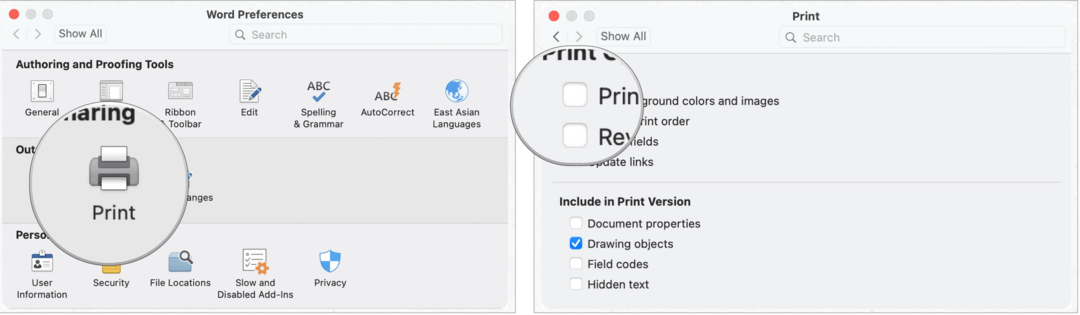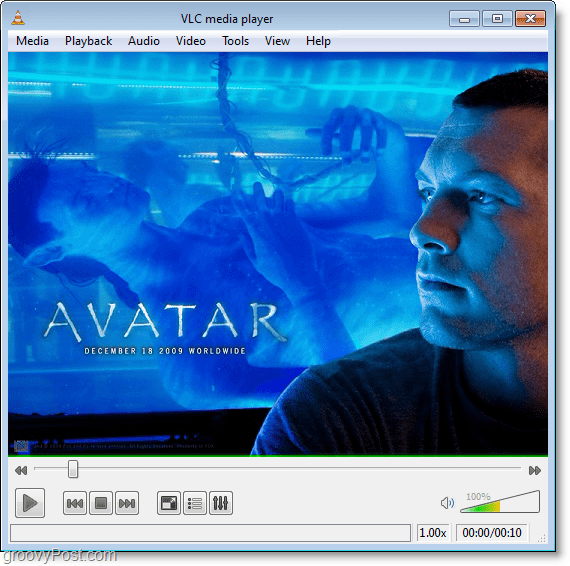Google karte ne rade na mobilnim podacima: kako to popraviti
Google Iphone Junak Android / / April 17, 2023

Zadnje ažurirano dana
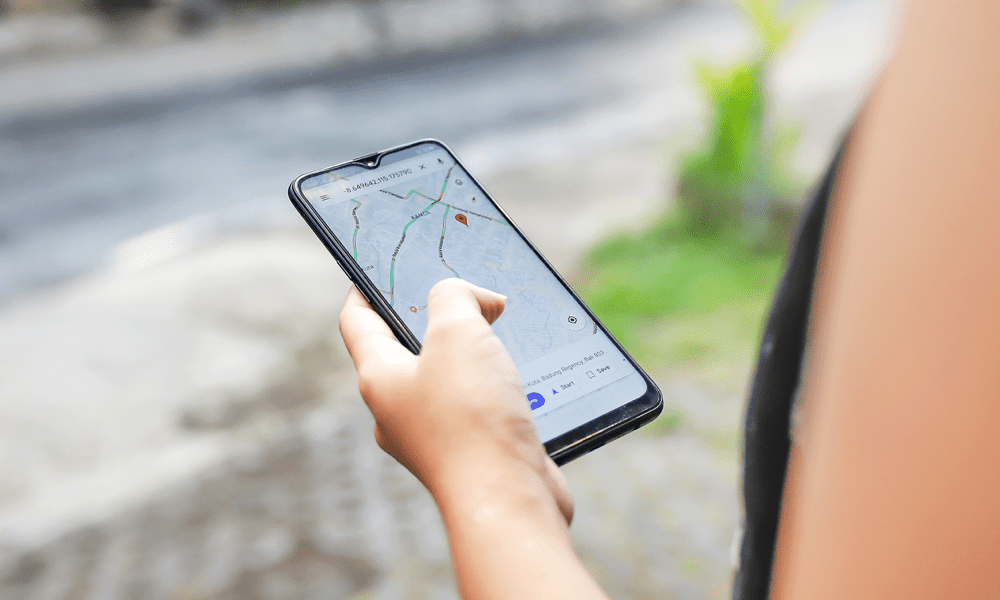
Google karte ne rade na vašoj mobilnoj podatkovnoj vezi? Riješite problem pomoću koraka u ovom vodiču.
Google karte su moćan alat koji vam pomaže istražiti nova mjesta s detaljnim uputama. Ali što ako Google karte prestanu raditi na mobilnim podacima?
To može biti frustrirajuće i pritom vam pokvariti planove putovanja. Možda se pitate zašto Google Maps radi dobro na Wi-Fi, ali ne radi na mobilnim podacima.
Ne brinite, postoje neki načini da popravite Google karte na mobitelu i nastavite s putovanjima. U nastavku ćemo objasniti neke uobičajene popravke kojima možete pokušati riješiti problem.
Provjerite jesu li mobilni podaci omogućeni
Ovo se može činiti očiglednim, ali možda ste vi (ili neka druga aplikacija) nenamjerno isključili svoju mobilnu podatkovnu vezu. Korisnici s ograničenim podatkovnim planovima često ga isključuju kako bi, na primjer, ostali ispod podatkovne granice.
Kako biste provjerili jesu li vaši mobilni podaci omogućeni na vašem iPhoneu, prijeđite prstom prema dolje za odjeljak s obavijestima i dodirnite podatkovni gumb da biste ga uključili ili isključili.
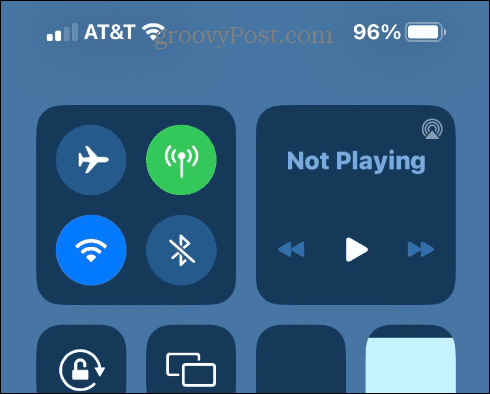
Na Androidu prijeđite prstom od vrha zaslona prema dolje da biste prikazali zaslon s obavijestima i uključite Mobilni podaci dugme.
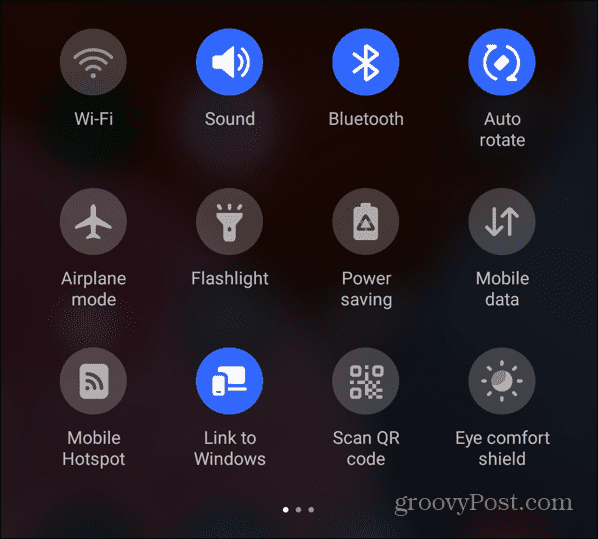
Ako vaši mobilni podaci uopće ne rade, izvadite SIM karticu da je ponovno postavite i provjerite ima li oštećenja. Ako vaši mobilni podaci uopće ne rade, unatoč vašim naporima, nazovite svog operatera za daljnju podršku.
Ponovno pokrenite svoj telefon
Ako imate problema s Google kartama koje ne rade na mobilnim podacima, najjednostavnije rješenje je ponovno pokretanje telefona.
Da biste to učinili, držite kombinaciju gumba za uključivanje/isključivanje i glasnoću uređaja na Androidu i odaberite Ponovno pokretanje opcija.
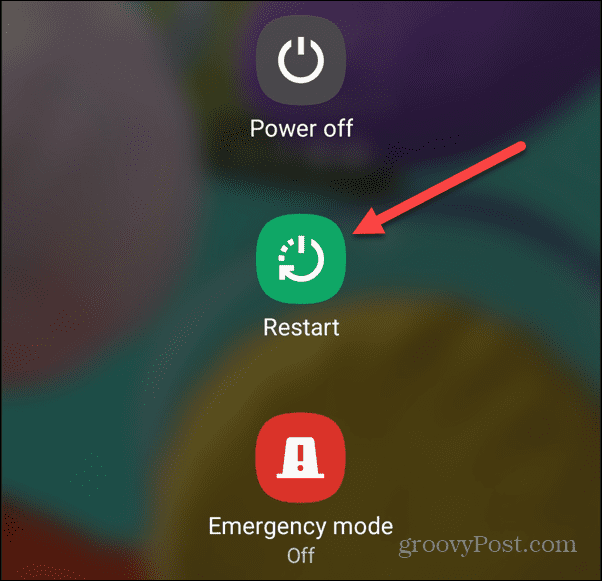
Ako ste korisnik Applea na modernom iPhoneu, možete isključite svoj iPhone i ponovno ga uključite. Koristite li stariji iPhone? Nema problema - možete isključite ili ponovno pokrenite vaš stari iPhone, isto.
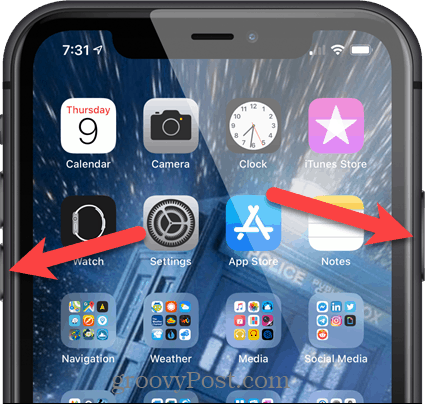
Kalibrirajte Google karte
Ako imate uspostavljenu vezu, ali upute nisu točne, bilo bi dobro da to učinite kalibrirajte Google karte za točnije rezultate.
Osim toga, osigurajte da imate podaci o lokaciji uključeni za najveću točnost tijekom putovanja.
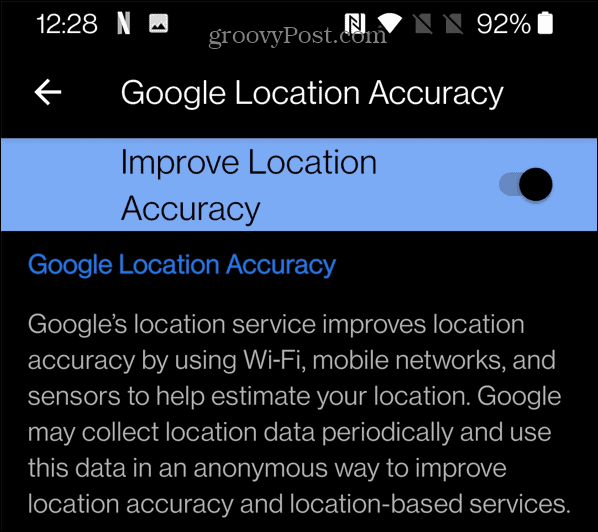
Omogući podatkovni roaming
Osiguravanje da su postavke podatkovnog roaminga omogućene omogućuje korištenje mobilne mreže u različitim regijama. Dakle, ključno je za podatkovnu povezanost i za ispravan rad Google karata.
Na iPhone uređaju provjerite postavke roaminga otvaranjem Postavke > Mobilna mreža > Mogućnosti mobilnih podataka i uključite Podatkovni roaming sklopka.
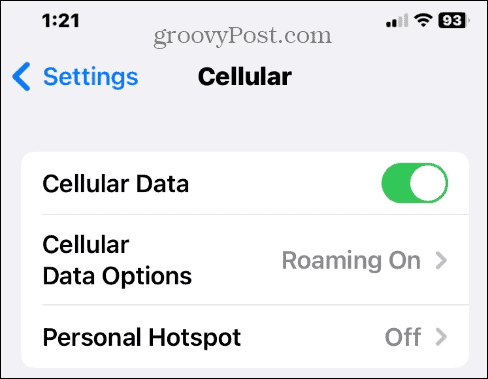
Na Androidu ga možete pronaći ako odete na Postavke > Mreža i internet i uključivanje Roaming sklopka.
Isključite način rada s malo podataka
Android i iPhone uređaji dolaze s načinom uštede podataka koji vam omogućuje uštedu podataka koje vaš telefon koristi. Aplikacije koriste pozadinske podatke—uključujući Google karte. To može uzrokovati prestanak rada navigatora.
Na iPhoneu idite na isti odjeljak kao opcije mobilnih podataka tako da odete na Postavke > Mobilna mreža > Mogućnosti mobilnih podataka i isključivanje Način rada s malo podataka.
Ako koristite Android, trebali biste ga pronaći u Postavke > Mreža i internet, zatim uključite Ušteda podataka isključi.
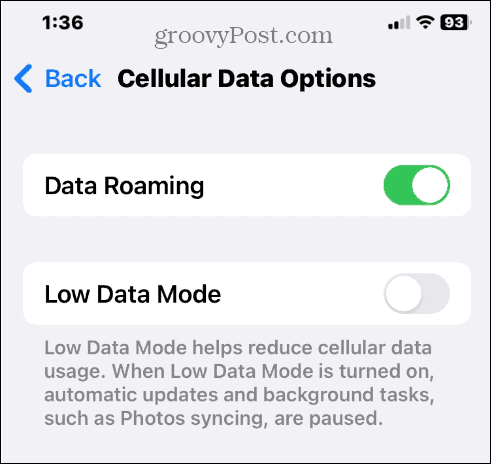
Dopustite Google kartama korištenje mobilnih podataka
Ako imate problema s Google kartama na iPhoneu, možete isključiti mobilne podatke za aplikacije. Ako ste to već učinili za Google karte, morat ćete im omogućiti ponovno korištenje mobilnih podataka.
Za provjeru idite na Postavke > Mobilna mreža. Prijeđite prstom prema dolje, pronađite Google karte, i uključite prekidač ako već nije.
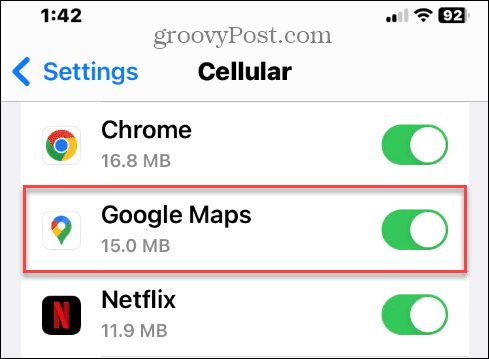
Onemogućite način samo Wi-Fi na Androidu
Vaša aplikacija Google Maps na Androidu dolazi sa značajkom samo Wi-Fi koja može biti u sukobu s mobilnom podatkovnom vezom. Provjera postavke i njeno isključivanje je jednostavno.
Da biste onemogućili samo Wi-Fi:
- Pokreni Google karte na vašem Android telefonu.
- Dodirnite svoje Ikona profila u gornjem desnom kutu.
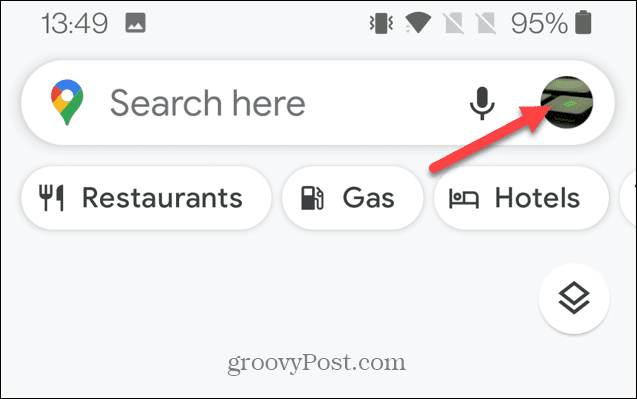
- Izaberi postavke iz izbornika.
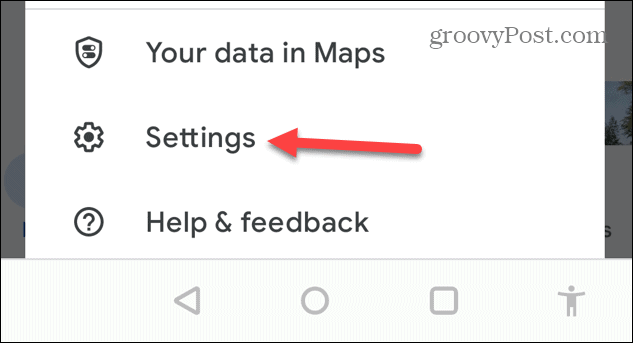
- Naći Samo Wi-Fi opciju i isključite je.
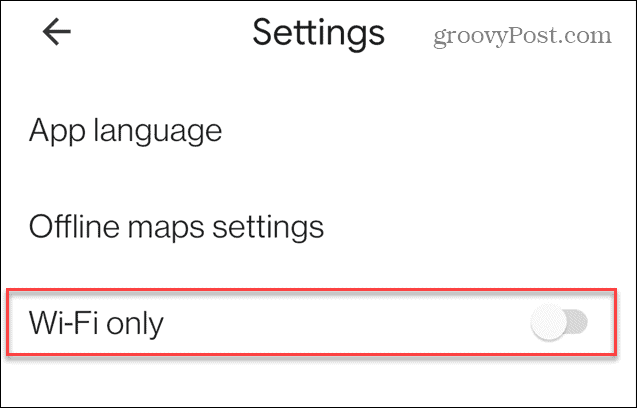
Ažurirajte Google karte
Greška u aplikaciji Google karte mogla bi biti razlog zašto ne radi na mobilnim podacima. Dakle, provjerite imate li najnovija ažuriranja i popravke za aplikaciju. Ako koristite iPhone, provjerite kako ažurirati aplikacije na iOS-u. Ili, na Androidu, korisnici mogu ažurirati aplikacije na Androidu telefon.
Nakon što imate najnoviju verziju Google karata, pokrenite je i provjerite radi li na mobilnim podacima.
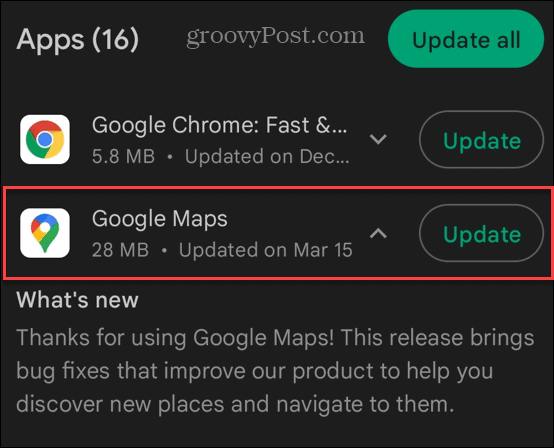
Ažurirajte svoj telefon
Osim ažuriranja Google karata, također biste željeli osigurati da je operativni sustav vašeg telefona ažuriran. Poput ažuriranja aplikacije, ažuriranjem telefona dobit ćete moguće ispravke programskih pogrešaka koje uzrokuju probleme s vašim mobilnim podacima.
Ići Postavke > Općenito > Ažuriranje softvera na iPhone i preuzmite sva dostupna ažuriranja za iOS.
Koraci za ažuriranje vašeg Android telefona razlikuju se ovisno o uređaju i verziji Androida. Ali općenito ćete htjeti pogledati Postavke > Sustav > Sustavnadopune ili Postavke > Ažuriranje softvera na telefonu Samsung Galaxy.
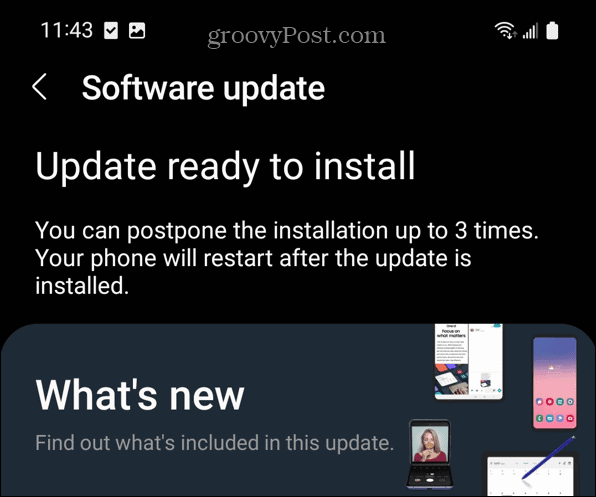
Zapravo, teško je ne znati kada je ažuriranje dostupno na Galaxy telefonima zbog njegovog ponašanja u vezi s obavijestima.
Preuzmite podatke Google karata unaprijed
Ako znate da idete u regiju gdje ćete imati problematičnu podatkovnu povezanost, ili čak i ako niste, isplanirajte i preuzmite karte koje ćete trebati. Ovo ćete htjeti učiniti dok ste povezani na Wi-Fi.
Za preuzimanje Google karata za izvanmrežnu upotrebu:
- Pokrenite Google karte
- Prijeđite prstom prema gore i dodirnite Više gumb (tri točke)
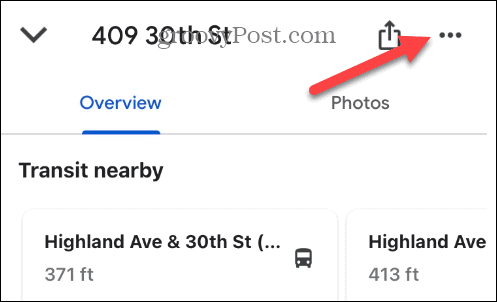
- Odaberi Preuzmite izvanmrežnu kartu iz izbornika koji se pojavi.
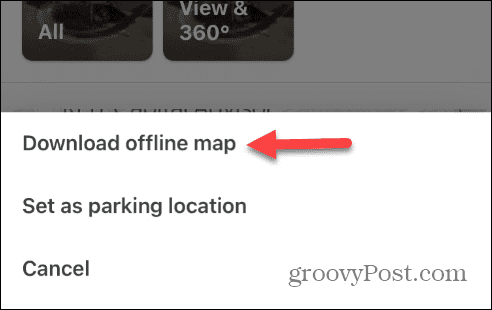
- Lokacija koju ste upisali prikazat će se na karti, uključujući okolna područja. Dodirnite preuzimanje datoteka dugme.
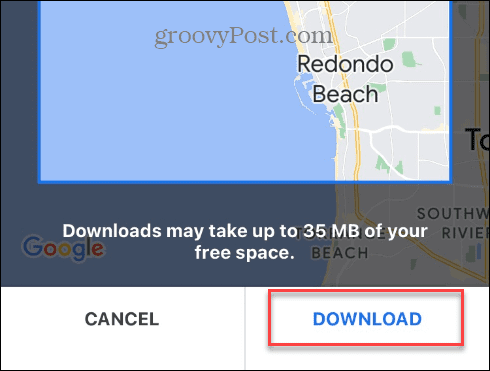
Ne zaboravite da preuzete karte mogu zauzeti prostor na vašem telefonu (svaka do 35 MB). Dakle, ako vam ponestaje prostora, možda ćete htjeti preuzeti karte samo kada je to potrebno ili izbrisati stare.
Možda ćete i dalje trebati podatkovnu vezu za pristup određenim značajkama s izvanmrežnim kartama. Međutim, ako imate izvanmrežnu kartu na koju se možete pozivati bez internetske veze, vrlo će vam uspjeti.
Dođite gdje trebate biti s Google kartama
Ako imate problema s Google kartama koje ne rade na mobilnim podacima, trebali biste ih moći pokrenuti pomoću jednog ili dva gore navedena rješenja.
Google karte i dalje su najpopularniji navigator i postoje stvari koje možete učiniti kako biste izvukli više od njih. Na primjer, ako ste zabrinuti za privatnost, bilo bi mudro izbrišite povijest pretraživanja Google karata. Također, ako vam nije stalo do Apple Maps, možete napraviti Google karte su zadane na vašem iPhoneu.
Još jedna stvar koju možete učiniti je koristiti svoj Google Maps timeline kao dnevnik putovanja. A ako želite više vizualnog iskustva s kartama, možete napraviti Google Maps 3D.